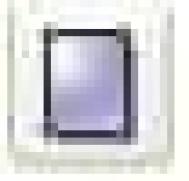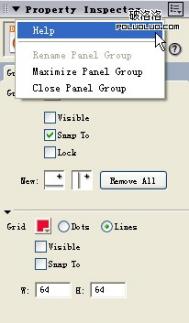在前面章节的实例中曾使用过线型与线宽来设置对象的特性,下面详细介绍AutoCAD中线型和线宽的概念和作用。
9.1.1线型的概念与应用
1.线型的概念
线型(Linetype)是点、横线和空格等按一定规律重复出现而形成的图案,复杂线型还可以包含各种符号。如果为图形对象指定某种线型,则对象将根据此线型的设置进行显示和打印。
2.线型的种类
当用户创建一个新的图形文件后,通常会包括如下三种线型:
(1)“ByLayer(随层)”:逻辑线型,表示对象与其所在图层的线型保持一致。
(2)“ByBlock(随块)”:逻辑线型,表示对象与其所在块的线型保持一致。
(3)“Continuous(连续)”:连续的实线。
当然,用户可使用的线型远不只这几种。AutoCAD系统提供了线型库文件,其中包含了数十种的线型定义。用户可随时加载该文件,并使用其定义各种线型。如果这些线型仍不能满足用户的需要,则用户可以自行定义某种线型,并在AutoCAD中使用。关于线型的定义详见第32章。
3.线型的设置
用户可通过“linetype”命令来进行线型设置,该命令的调用方式为:
工具栏:“ObjectProperties(对象特性)”→
菜单:【Format(格式)】→【Linetype…(线型)】
命令行:linetype(或别名lt、ltype、ddltype)
调用该命令后,系统将弹出“LinetypeManager(线型管理器)”对话框,如图9-1所示。

该对话框中各项的具体说明如下:
(1)“Linetypefilters(线型过滤器)”:确定哪些线型可以在线型列表中显示,具体包含“Showalllinetypes(显示全部线型)”、“Showallusedlinetype(显示全部已使用线型)”和“ShowallXrefdependentlinetypes(显示全部依赖外部参照线型)”。
(2)“Invertfilter(反向过滤器)”:选择该项后将在线型列表中显示不满足过滤器要求的全部线型。
(3)“CurrentLinetype(当前线型)”:显示当前线型的名称。
(4)线型列表:显示满足过滤条件的线型及其基本信息,包括“Linetype(线型)”(即线型名称)、“Appearance(外观)”和“Description(说明)”等。
(5)LoadTulaoshi.com...按钮:如果用户需要使用其他类型的线型,可单击此按钮弹出“LoadorReloadLinetypes(加载或重载线型)”对话框,如图9-2所示。该对话框中显示出了当前的线型库文件,以及该文件中定义的全部线型。用户可单击File...按钮来指定其他线型库文件,并在线型列表中选择所需要的线型,并单击Ok按钮返回。

(6)Delete...按钮:删除的线型。注意,“ByLayer(随层)”、“ByBlock(随块)”、“Continuous(连续)”、当前线型、被引用的线型以及依赖于外部参照的线型等不能被删除。此外,该按钮删除的线型定义仍保存在线型库文件中,用户可随时重新加载并使用它们。
(7)Current按钮:在线型列表中,将选定的线型设置为当前线型。
(8)Hidedetails/Showdetails按钮:控制是否显示对话框中的“Details(详细信息)”栏。
(本文来源于图老师网站,更多请访问https://m.tulaoshi.com/autocad/)(9)“Details(详细信息)”:用于设置选定的线型的特性,以及附加设置,包括:
?“Name(名称)”:显示并修改选定线型的名称。注意,“ByLayer(随层)”、“ByBlock(随块)”、“Continuous(连续)”线型以及依赖外部参照的线型的名称不能被修改。
?“Description(说明)”:显示并修改选定线型的描述。注意,“ByLayer(随层)”、“ByBlock(随块)”、“Continuous(连续)”以及依赖外部参照的线型的描述不能被修改。注意,在对话框中对线型名称和说明的修改不会影响该线型在库文件中的定义。
?“Usepaperspaceunitsforscaling(缩放时使用图纸空间单位)”:如果选择该项,则AutoCAD将按相同的比例在图纸空间和模型空间显示线型。
?“Globalscalefactor(全局比例因子)”:显示并设置应用于所有线型的全局比例因子。如果该比例因子发生变化,AutoCAD将自动按新的比例对全部线型进行更新。用户可通过“ltscale”命令在提示行中设置该值。
?“Currentobjectscale(当前对象缩放比例)”:显示并设置新建对象的线型比例。该比例只对设置后创建的对象有效,而在这之前所创建的对象将不发生变化。对象线型的最终比例应按下式进行计算:
?最终比例=全局比例因子×对象比例因子
?“ISOpenwidth(ISO笔宽)”:该项只有在某个ISO线型被设置为当前线型时才被激活,用于显示和设置ISO线型的笔宽。
4.关于线型应用的几点说明
(1)当前线型:如果某种线型被设置为当前线型,则新创建的对象(文字和插入的块除外)将自动使用该线型。
(2)线型的显示:可以将线型与所有AutoCAD对象相关联,但是它们不随同文字、点、视口、参照线、射线、三维多段线和块一起显示。如果一条线过短,不能容纳最小的点划线序列,则显示为连续的直线。
(3)如果图形中的线型显示过于紧密或过于疏松,用户可设置比例因子来改变线型的显示比例。改变所有图形的线型比例,可使用全局比例因子;而对于个别图形的修改,则应使用对象比例因子。
(4)利用“ObjectProperties(对象特性)”工具栏中的线型控件(LinetypeControl),可进行如下几种设置:
?如果未选择
12下一页